跨入数字化时代,蓝牙技术已经成为我们生活中不可或缺的一部分。它让我们摆脱了线缆的束缚,让设备间的连接更为方便。但是,在日常使用中,我们可能会遇到一些问...
2025-04-01 4 电脑蓝牙
在使用电脑享受音乐、观看视频或进行视频通话时,突然发现声音无法通过蓝牙设备输出,这无疑会打断您的体验。本文将指导您如何检查与修复可能出现的蓝牙音频问题,确保您的电脑蓝牙输出能顺利发出美妙的声音。无论您遇到的是连接问题、驱动不兼容还是硬件故障,本文将会为您提供有效的解决方案。
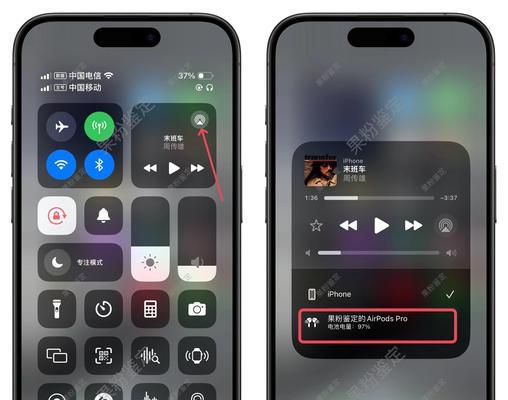
关键词密度:2-3%
在着手解决电脑蓝牙音频问题之前,首先需要确认电脑与蓝牙设备的连接状态。
1.确保蓝牙设备已开启:首先检查您的蓝牙耳机或扬声器是否已经开启,并且处于可被发现状态。
2.重启蓝牙设备:有时候,重启您的蓝牙音频设备就能解决问题。
3.查看电脑蓝牙开关:许多笔记本电脑都有专门的蓝牙开关,确保它已经打开。

关键词密度:2-3%
如果蓝牙设备已正确连接,接下来检查电脑的蓝牙设置。
1.确认音频输出设备设置:进入电脑的“声音”设置,查看是否已将声音输出设置为正确的蓝牙设备。可能需要从设备列表中重新选择。
2.尝试设置默认设备:如果存在多个音频设备,请设置您想要使用的蓝牙设备为默认设备。
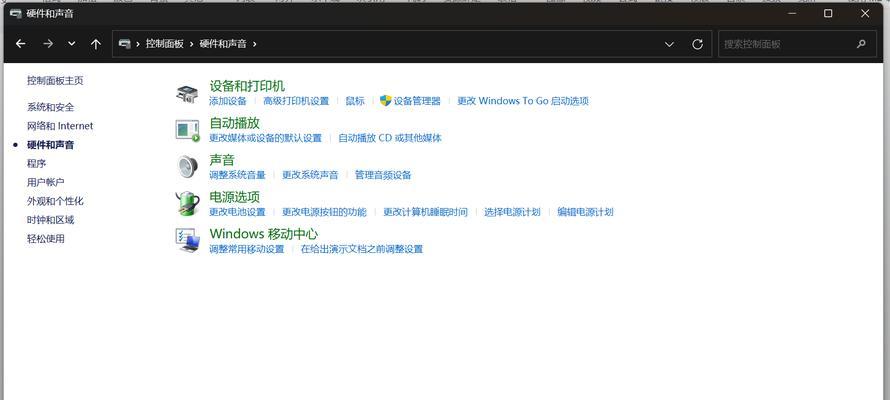
关键词密度:2-3%
驱动程序问题可能是导致蓝牙音频问题的常见原因。
1.访问设备管理器:通过搜索栏输入“设备管理器”并打开它。
2.查找蓝牙设备:在设备列表中找到蓝牙设备,如果存在感叹号或问号符号,表示存在问题。
3.更新或重新安装驱动程序:右键点击蓝牙设备,选择“更新驱动程序”或“卸载设备”,然后重启电脑,让系统自动重新安装驱动程序。
关键词密度:2-3%
1.检查硬件是否正常:确保蓝牙耳机或扬声器的电池电量充足,并尝试与其他设备配对。
2.兼容性问题:确保您的蓝牙音频设备与电脑操作系统版本兼容。有时候,由于硬件和软件的兼容性问题,会造成无法正常工作。
关键词密度:2-3%
如果以上步骤都无法解决问题,您可以尝试以下几个高级故障排除技巧:
1.系统还原:如果问题是在最近的系统更新或更改后出现的,您可以尝试进行系统还原。
2.查看服务设置:检查“WindowsAudio”与“BluetoothSupportService”服务是否正在运行。
通过细致的检查和针对性的修复步骤,大多数蓝牙音频问题都能够被解决。如果在经过以上步骤之后,电脑蓝牙输出依旧没有声音,可能需要专业的技术支持或者考虑硬件故障的可能性。在日常使用中,定期更新驱动程序,保持良好的硬件维护习惯,能够在很大程度上预防此类问题的发生。希望通过本文的指导,您能快速找到问题源头并顺利解决,享受无线自由的愉悦。
标签: 电脑蓝牙
版权声明:本文内容由互联网用户自发贡献,该文观点仅代表作者本人。本站仅提供信息存储空间服务,不拥有所有权,不承担相关法律责任。如发现本站有涉嫌抄袭侵权/违法违规的内容, 请发送邮件至 3561739510@qq.com 举报,一经查实,本站将立刻删除。
相关文章
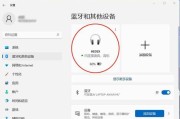
跨入数字化时代,蓝牙技术已经成为我们生活中不可或缺的一部分。它让我们摆脱了线缆的束缚,让设备间的连接更为方便。但是,在日常使用中,我们可能会遇到一些问...
2025-04-01 4 电脑蓝牙

在日常使用电脑的过程中,我们偶尔会遇到一些技术性的问题。当试图打开电脑上的蓝牙声音框,却发现它无法正常打开,这可能会让许多用户感到困惑和无助。遇到这种...
2025-03-14 21 电脑蓝牙

在使用小米电脑的过程中,如果遇到蓝牙图标消失不显示的情况,可能会给用户带来诸多不便。蓝牙功能的缺失可能会阻止用户连接无线键盘、鼠标或耳机等设备。当图标...
2025-03-14 19 电脑蓝牙

当您在使用台式电脑享受音乐、观看视频或进行游戏时,蓝牙连接的声音突然卡顿,这无疑会严重影响您的使用体验。如何解决台式电脑蓝牙声音卡顿问题呢?接下来,我...
2025-03-11 13 电脑蓝牙

蓝牙技术自诞生以来,为我们的日常生活带来极大的便利。无论是无线耳机、键盘,还是鼠标,各类设备通过蓝牙连接,大大简化了复杂的连线问题。电脑上的蓝牙功能如...
2025-01-05 44 电脑蓝牙

在现代生活中,蓝牙技术已成为连接智能手机、无线键盘、耳机等多种设备不可或缺的技术。但如果你的电脑不显示蓝牙图标或者无法开启蓝牙功能,你可能会感到困惑。...
2024-12-28 51 电脑蓝牙